我们的服务器,或者说我们在虚拟机上安装的ubantu,每次进出虚拟机是不是很不方便,下面我们来学习一下怎么在ubantu上开启ssh服务,然后实现远程的ssh链接。
环境:
虚拟机下的:Ubantu18.04
远程连接工具:xshell
方法:
1.更新源列表
使用ctrl+alt+T打开命令行终端,输入下面代码来更新源列表
sudo apt-get update2.安装openssh-client
在终端中输入: sudo apt-get install openssh-client,来安装openssh-client
sudo apt-get install openssh-client3.安装openssh-service
在终端中输入: sudo apt-get install openssh-service,来安装openssh-service
sudo apt-get install openssh-service4.启动ssh服务
在终端中输入:sudo service ssh start,来启动ssh服务
sudo service ssh start在终端中输入:ps -e|grep ssh,可以查看是否启动成功,如果有sshd,就说明启动成功。
输出如下:
szkai@Ubantu1804:~$ sudo ps -e | grep ssh
1529 ? 00:00:00 ssh-agent------------对应客户端
3366 ? 00:00:00 sshd------对应服务器端
ssh-agent表示ssh-client启动,sshd表示ssh-server启动了
sudo ps -e | grep ssh5.查看IP地址
在终端中输入:ifconfig,来查看IP地址(另一种查看IP的方法是,输入:ip add)
ifconfig假如出现command not found,可以执行下面的命令来安装net-tools
sudo apt install net-tools然后再重新输入ifconfig,就可以查看IP地址了。
6.xshell配置
接下来,我们打开xshell,然后在页面中选择新建:
然后在弹出的窗口中,设置一下我们当前会话的名称,填写刚才查到的IP地址,端口号一般不用设置,默认就好。
然后左侧列表,点击第二个“用户身份验证”,然后在右侧填写我们登陆ubantu的用户名和密码。
最后,点击确定,配置就完成了。
我们的会话窗口会出现一个我们刚才配置好的会话,选择它,点击下方的链接试试看吧!
好了,是不是很方便,以后只需要在虚拟机启动一下,然后在xshell中执行命令就好了。
当然,远程连接的工具还有很多,另外的putty也是一个,可以按照同样的方法自己试一下!ubantu








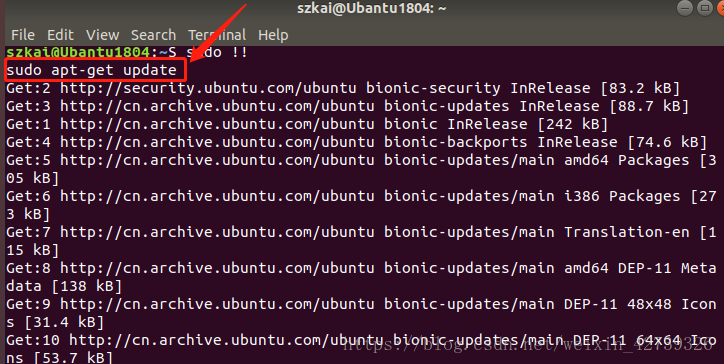
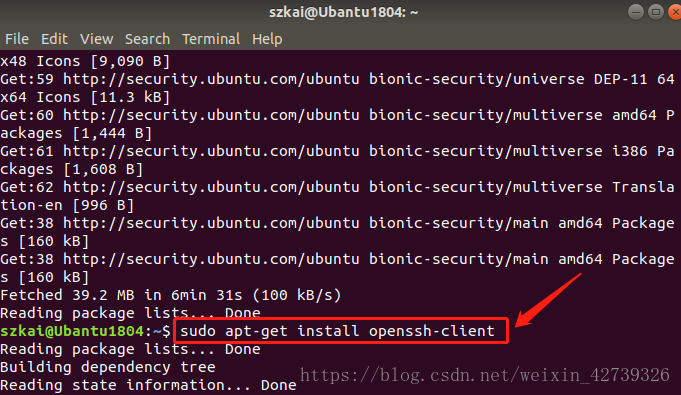
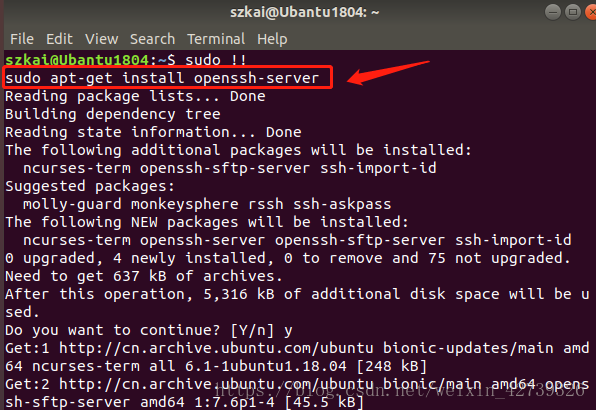

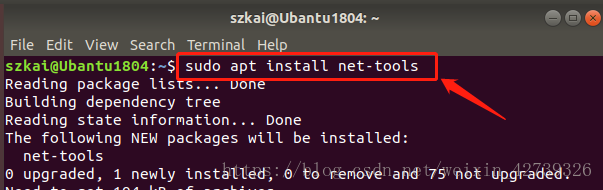
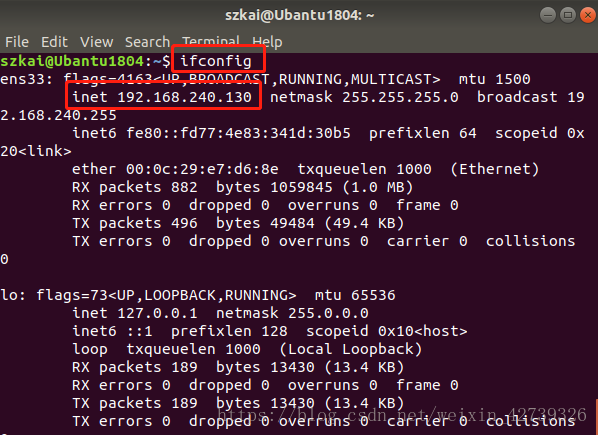
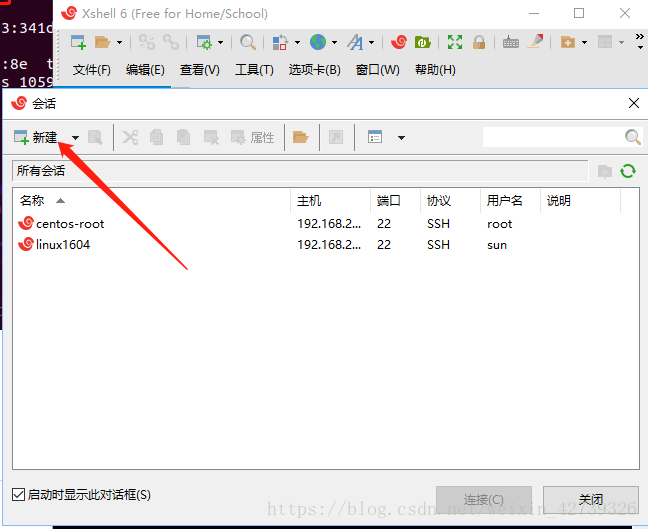
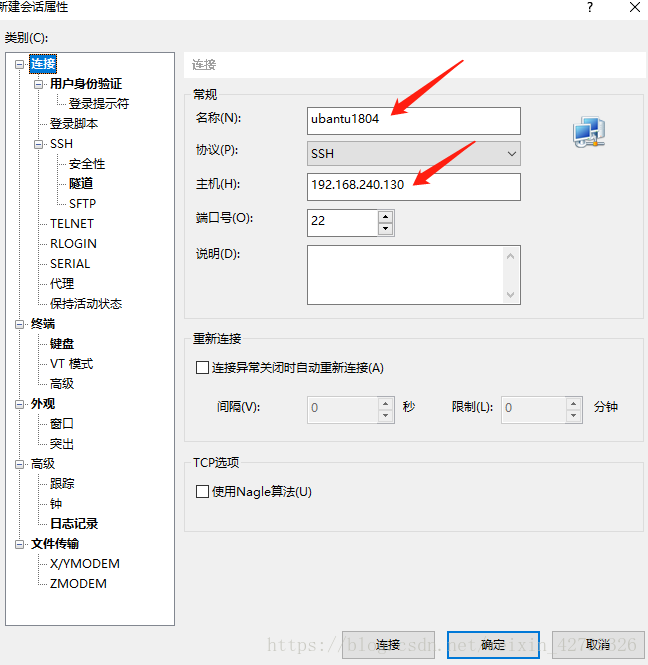

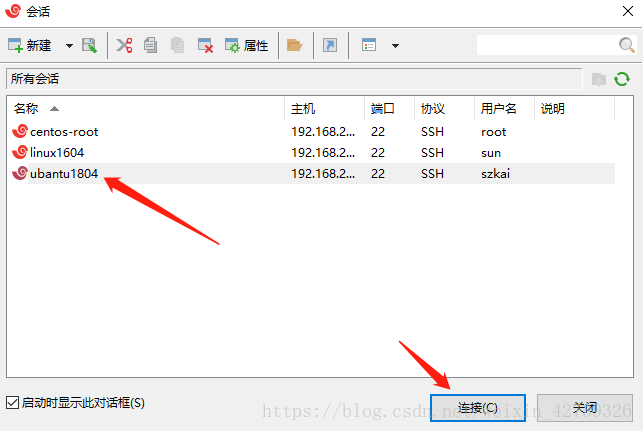
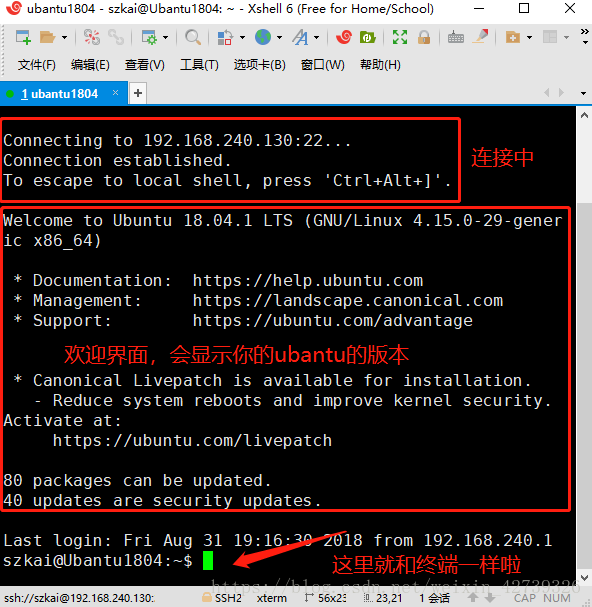













 1870
1870











 被折叠的 条评论
为什么被折叠?
被折叠的 条评论
为什么被折叠?








